Koble datamaskinen til behandlingskonsollen for Kaspersky Small Office Security
Du kan logge på Kaspersky Small Office Security Management Console-kontoen med e-postadressen og passordet, eller med Google-, Facebook-, Apple-, Yandex- eller VK-kontoen din. Hvis du allerede har en konto, kan du konfigurere hurtigpålogging med Google-, Facebook-, Apple-, Yandex eller VK-kontoen din i vinduet som brukes til å koble enheten til Kaspersky Small Office Security Management Console-kontoen. Dette er mulig hvis du brukte e-postadressen fra Google-, Facebook-, Apple-, Yandex- eller VK-kontoen din når du opprettet Kaspersky Small Office Security Management Console-kontoen.
Tilgjengeligheten av hurtigpålogging avhenger av din region. For mer informasjon om restriksjoner i Russland, se denne artikkelen (kun tilgjengelig på engelsk og russisk).
Slik kobler du datamaskinen til behandlingskonsollen for Kaspersky Small Office Security:
- Installer Kaspersky Small Office Security på datamaskinen du vil administrere beskyttelsen for.
- Åpne hovedvinduet.
- Gå til delen Profil.
- I blokken Logg på administrasjonskonsollen klikker du på Logg på-knappen.
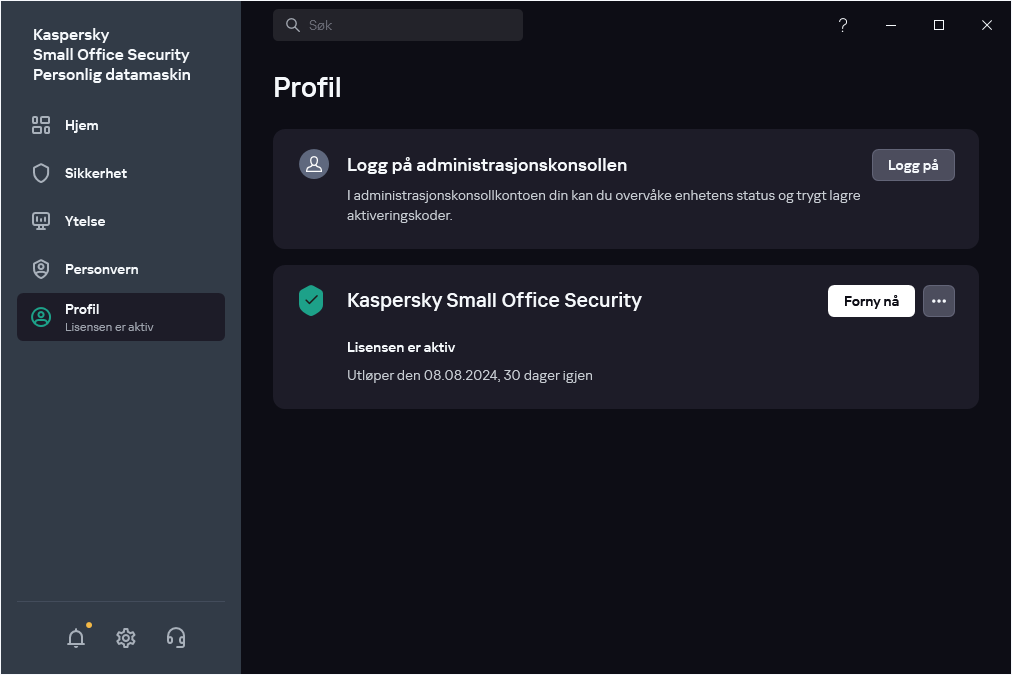
- Angi administratorpassordet. Dette trinnet er tilgjengelig hvis beskyttelse av tilgang til administrering av programmet Er på.
- I vinduet for tilkobling av kontoen velger du tilkoblingsmetoden du synes er mest praktisk:
- Logg på med en e-postadresse. Skriv inn e-postadressen din i tekstboksen. En melding med en kobling for oppretting av passord sendes til den angitte e-postadressen.
Hvis du har konfigurert totrinnsverifisering i din Kaspersky Small Office Security Management Console-konto, sendes en tekstmelding som inneholder bekreftelseskoden til telefonen din. Skriv inn verifiseringskoden i feltet og klikk på Fortsett.
- Logg på med Google-, Facebook-, Apple-, Yandex- eller VK-konto.
- Klikk Logg på med Google, Logg på med Facebook, Logg på med Apple, Logg på med Yandex ID, eller Logg på med VK ID.
Dette åpner et nettleservindu. I dette vinduet kan du logge på Google-, Facebook-, Apple-, Yandex- eller VK-kontoen din og gi programmet tilgang til e-postadressen din.
Hvis du ikke har en Google-, Facebook-, Apple-, Yandex- eller VK-konto, kan du opprette en og fortsette med å konfigurere task pålogging til behandlingskonsollen for Kaspersky Small Office Security.
Hvis totrinnsverifisering er konfigurert for kontoen din på behandlingskonsollen for Kaspersky Small Office Security, konfigurerer du rask pålogging for kontoen din på nettstedet for behandlingskonsollen for Kaspersky Small Office Security og går tilbake til programmet og logger på med Google, Facebook, Apple, Yandex eller VK.
Hvis du bruker Microsoft Edge til å konfigurere påloggingen til behandlingskonsollen for Kaspersky Small Office Security, trenger du en versjon av Microsoft Edge basert på Chromium 77.x eller nyere. Hvis det oppstår en tilkoblingsfeil, velger du en annen nettleser som standard nettleser, installerer den nyeste versjonen av Microsoft Edge-nettleseren eller oppdater Microsoft Windows-operativsystemet.
- Gå tilbake til programmet og fortsett med å opprette kontoen ved å klikke på Fortsett. Følg instruksjonene som vises på skjermen.
Enheten din blir koblet til din Kaspersky Small Office Security Management Console-konto. I tillegg kan du sette opp et passord for kontoen din på nettstedet for behandlingskonsollen for Kaspersky Small Office Security.
- Klikk Logg på med Google, Logg på med Facebook, Logg på med Apple, Logg på med Yandex ID, eller Logg på med VK ID.
I noen områder ber programmet deg om å lese og godta erklæringen om databehandling for bruk av nettportalen. Hvis du godtar vilkårene i erklæringen, klikker du på Godta.
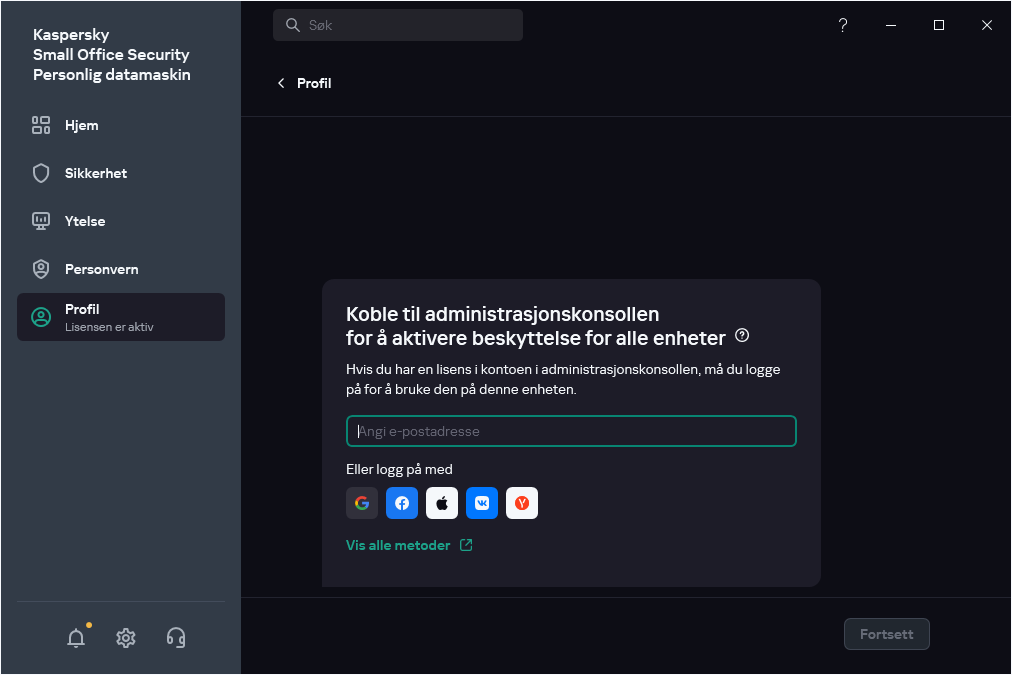
- Logg på med en e-postadresse. Skriv inn e-postadressen din i tekstboksen. En melding med en kobling for oppretting av passord sendes til den angitte e-postadressen.
Etter en vellykket tilkobling viser delen Profil informasjon om tilkoblingen til behandlingskonsollen for Kaspersky Small Office Security. Du kan nå administrere beskyttelsen av denne datamaskinen eksternt fra behandlingskonsollen for Kaspersky Small Office Security.
Toppen av siden